Poprawka: Kod błędu Star Wars Battlefront 2 524
W tym artykule postaramy się rozwiązać problem „Kod błędu 524”, na który napotykają gracze Star Wars Battlefront 2 po uruchomieniu gry.
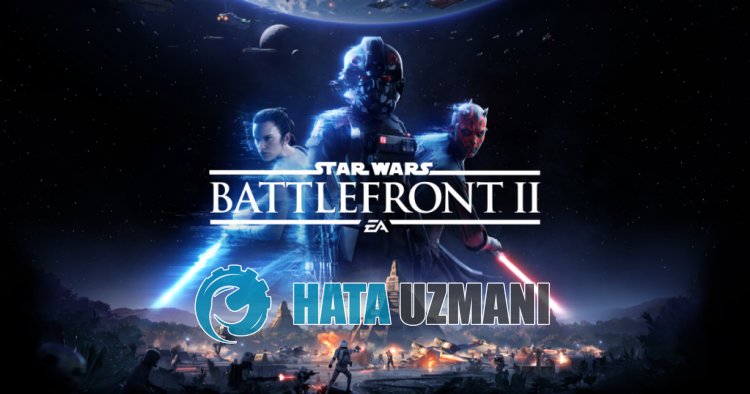
Gracze Star Wars Battlefront 2 napotykają komunikat „Kod błędu 524” po uruchomieniu gry, który ogranicza im dostęp do gry. Jeśli napotkasz taki problem, możesz znaleźć rozwiązanie, postępując zgodnie z poniższymi sugestiami.
- Co to jest kod błędu 524 Star Wars Battlefront 2?
- Jak naprawić błąd Star Wars Battlefront 2 o kodzie 524
Co to jest kod błędu 524 Star Wars Battlefront 2?
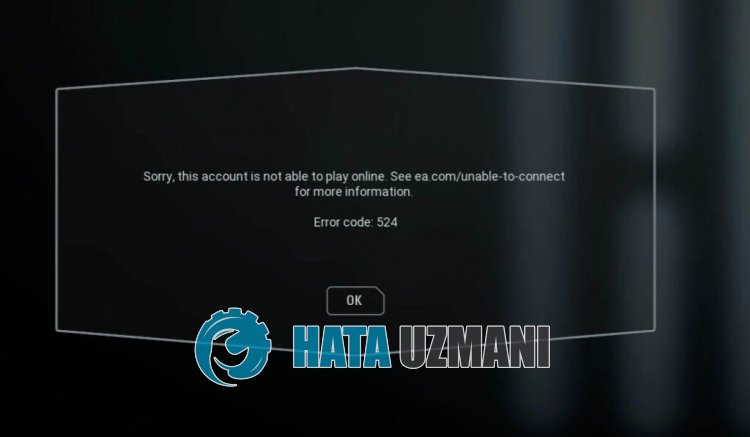
Błąd „Error Code 524” Star Wars Battlefront 2, PlayStation ogranicza połączenie gry online, pojawiając się przed graczami Xbox.
Możesz napotkać taki błąd z powodu błędu sieci na konsoli, prac konserwacyjnych na serwerach lub problemu z awarią.
Ponadto problem z połączeniem internetowym spowoduje napotkanie różnych błędów połączenia w grze, takich jak ten.
W tym celu podamy Ci informacje, jak rozwiązać problem, wymieniając kilka sugestii w tym artykule.
Jak naprawić kod błędu 524 Star Wars Battlefront 2
Aby naprawić ten błąd, możesz znaleźć rozwiązanie problemu, postępując zgodnie z poniższymi sugestiami.
1-) Sprawdź serwer
Prace konserwacyjne lub problemy z awariami serwera mogą powodować różne błędy, takie jak ten.
Dlatego musimy sprawdzić serwery Star Wars Battlefront 2.
W tym celu możesz sprawdzić serwer w pomocy EA lub DownDetector, korzystając zlinków, które zostawimy poniżej.
Sprawdź serwer EA za pomocą DownDetector
Jeśli na serwerze wystąpią jakiekolwiek prace konserwacyjne lub awaria, będziesz musiał poczekać, aż zostanie to naprawione.
2-) Sprawdź swój internet
Problem z połączeniem internetowym spowoduje wyświetlenie komunikatu „Kod błędu 524”.
Dlatego powinieneś sprawdzić, czy nie występują rozłączenia z Internetem.
Jeśli nie masz żadnych problemów z połączeniem, możesz ponownie uruchomić modem i sterować nim.
Aby ponownie uruchomić modem, wyłącz go, naciskając przycisk zasilania z tyłu urządzenia i odczekaj 20-30 sekund.
Po odczekaniu 20-30 sekund uruchom go, naciskając przycisk zasilania z tyłu modemu.
Po uzyskaniu dostępu do Internetu możesz uruchomić Star Wars Battlefront 2 i sprawdzić, czy problem nadal występuje.
3-) Uruchom ponownie konsolę
Problematyczne ładowanie plików pamięci podręcznej utworzonych na konsoli Playstation i Xbox może powodować problemy z połączeniem w grze.
Dlatego wyłącz go i włącz ponownie, przytrzymując przycisk zasilania na konsoli Playstation lub Xbox.
W takim razie możesz sprawdzić Star Wars Battlefront 2, uruchamiając go.
4-) Zaktualizuj grę Star Wars Battlefront 2
Przestarzała gra Star Wars Battlefront 2 spowoduje wyświetlenie komunikatu „Kod błędu 524” z powodu niezgodności wersji.
Star Wars Battlefront 2 będzie wymagać aktualizacji gry, co jest naszą czwartą rekomendacją, aby naprawić błąd „Utracono połączenie z programem online”.
Dla użytkowników konsoli Xbox;
Jeśli masz konsolę Xbox i nie wiesz, jak zaktualizować Star Wars Battlefront 2, możesz wykonać poniższe czynności.
- Naciśnij przycisk „Xbox” na kontrolerze Xbox.
- Następnie kliknij menu „Ustawienia” po prawej stronie.
- Przewiń menu w dół i kliknij „Aktualizacje i pliki do pobrania”.
- Zaznacz „Aktualizuj moją konsolę” i „Aktualizuj moje gry i gry” na ekranie, który się otworzy.
Dzięki temu zapewnisz, że jeśli nowa aktualizacja będzie dostępna dla gry, zostanie ona zainstalowana automatycznie.
Dla użytkowników Playstation;
Jeśli masz konsolę Playstation i nie wiesz, jak zaktualizować Star Wars Battlefront 2, możesz wykonać poniższe czynności.
- Dostęp do głównego menu Playstation.
- Przejdź do menu „Gry” u góry.
- Wybierz „Star Wars Battlefront 2” z wymienionych gier i naciśnij przycisk „Opcje” na kontrolerze.
- Dotknij „Sprawdź dostępność aktualizacji” w wyskakującym oknie.
Spowoduje to sprawdzenie, czy Star Wars Battlefront 2 jest aktualne. Jeśli dostępna jest nowa aktualizacja, wykona aktualizację.
5-) Wyczyść dane z pamięci podręcznej Star Wars Battlefront 2
Możesz wyeliminować ten problem, czyszcząc dane z pamięci podręcznej gry Star Wars Battlefront 2 za pośrednictwem konsoli Playstation lub Xbox.
Dla użytkowników konsoli Xbox;
Jeśli masz konsolę Xbox i nie wiesz, jak wyczyścić dane z pamięci podręcznej gry Star Wars Battlefront 2, wykonaj poniższe czynności.
- Przede wszystkim zamknij Star Wars Battlefront 2.
- Następnie przejdź do menu „Moje gry i aplikacje”.
- Najedź kursorem na grę „Star Wars Battlefront 2” w menu i naciśnij trzy kreski na kontrolerze Xbox.
- Kliknij „Zarządzaj grą i dodatkami” w oknie, które zostanie otwarte.
- Następnie kliknij „Zapisane dane” i kliknij „Usuń wszystko”.
Po wykonaniu tej operacji pliki pamięci podręcznej gry zostaną wyczyszczone.
Po zakończeniu czyszczenia uruchom Star Wars Battlefront 2 i sprawdź.
Dla użytkowników Playstation;
Jeśli masz konsolę Playstation i nie wiesz, jak wyczyścić pamięć podręczną gry Star Wars Battlefront 2, wykonaj poniższe czynności.
- Przede wszystkim zamknij Star Wars Battlefront 2.
- Następnie przejdź do menu „Ustawienia> Zarządzanie zapisanymi danymi aplikacji”.
- Na wyświetlonym ekranie wybierz „Pamięć systemowa”, „Pamięć online” lub „Pamięć USB” i kliknij „Usuń”.
- Następnie wybierz grę Star Wars Battlefront 2 i kliknij przycisk „Usuń wszystko”.
Po zakończeniu procesu uruchom grę i sprawdź.
6-) Ponownie zainstaluj Star Wars Battlefront 2
Kilka problemów z plikami gry Star Wars Battlefront 2 może powodować problemy z połączeniem w grze.
Możesz więc rozwiązać problem, ponownie instalując Star Wars Battlefront 2.
Zamknij grę Star Wars Battlefront 2 i całkowicie odinstaluj ją z systemu,anastępnie zainstaluj ponownie.
Po zakończeniu instalacji uruchom grę i sprawdź.
![Jak naprawić błąd serwera YouTube [400]?](https://www.hatauzmani.com/uploads/images/202403/image_380x226_65f1745c66570.jpg)

















